设计师菜鸟看过来!PDF提取图片的快速方法!

目前PDF文档被大家广泛应用,主要是因为PDF文档在传输和转换的过程中比较稳定,所以PDF格式几乎是办公文件格式的首选。大家都知道PDF文档转换格式以及编辑都需要专门的PDF编辑器来实现。在办公过程当中,我们也会需要从PDF文档中取图的需求,比如从一份PDF说明书或产品演示当中取出需要的图片。PDF文件打开之后没办法直接另存图片为或者复制图片,我们常用的办法就是用截图工具保存下来,一两张图片用截图还好,要是上百张的话,估计弄的头都大,所以这种操作方式是非常低效率的,那么我们怎样快速进行批量PDF图片提取呢?面临要提取PDF中图片的情况时,我们应该怎么做呢?今天就分享一个好用的方法给大家!

准备工具:【福昕PDF转Word】
步骤一:首先需要下载一个PDF转换器【福昕PDF转Word】,下载安装好后,直接打开软件。
步骤二:点击左侧栏的“提取图片”选项卡,将这个PDF转换器的主界面切换至提取图片工作界面。将你要提取图片的PDF文件直接拖拽进来。
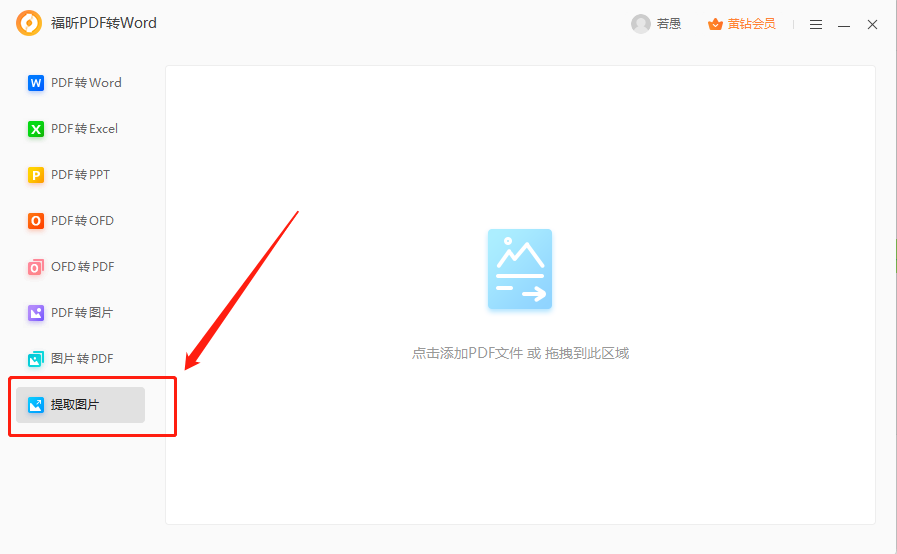
步骤三:对上传好的PDF文件进行页码自定义,在页码范围内提取图片,点击下方的“添加文件”可多个PDF文件同时进行提取图片。最后点击开始,等待绿色字体显示“转换成功”即可。
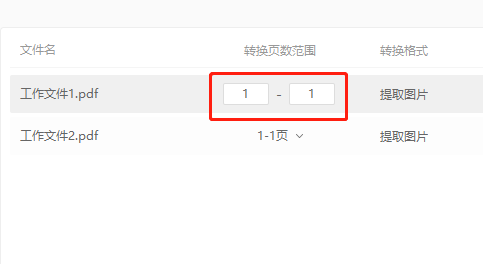
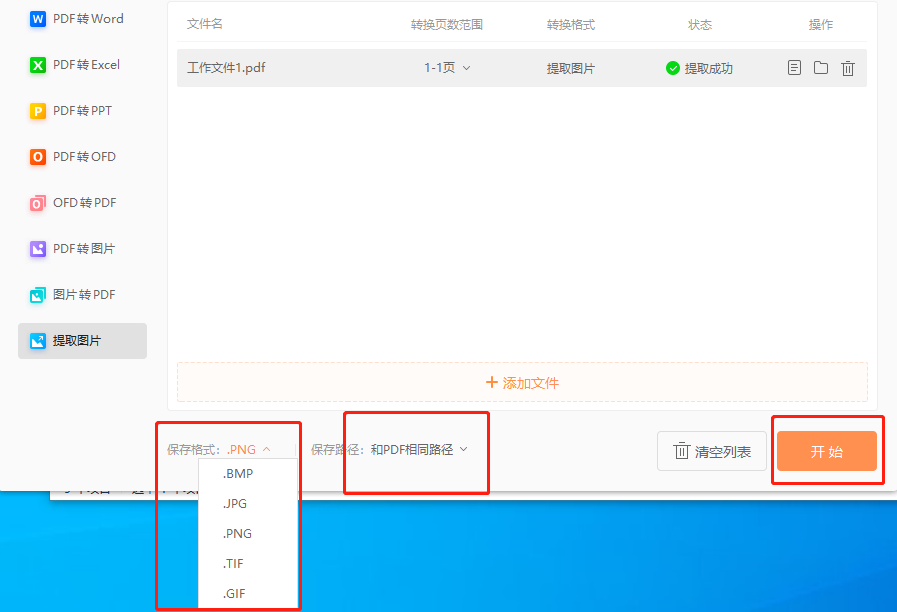
以上就是PDF批量提取图片的方法,不需要一张长截图,保证图片清晰度,甚至能设置保存出来的图片格式。福昕PDF软件中心里还有更多适用软件。










